
时间:2020-09-08 22:00:50 来源:www.win10xitong.com 作者:win10
时不时的都会有网友来问小编win10系统hao123设置不了主页的问题的解决方法,今天小编就再来解答一次。很多网友都没有关于win10系统hao123设置不了主页的问题的处理经验,那我们该如何做呢?小编现在直接给大家说说这个解决步骤:1、点击开始-运行。 输入“gpedit.msc”;2、然后依次打开:用户配置--管理模版--windows组件--Internet Explorer。。然后进入到Internet Explorer。要把滚动条向下拖动这样这个问题就可以很简单的搞定了。win10系统hao123设置不了主页到底该怎么办,我们下面一起来彻底的学习一边它的操作方式。
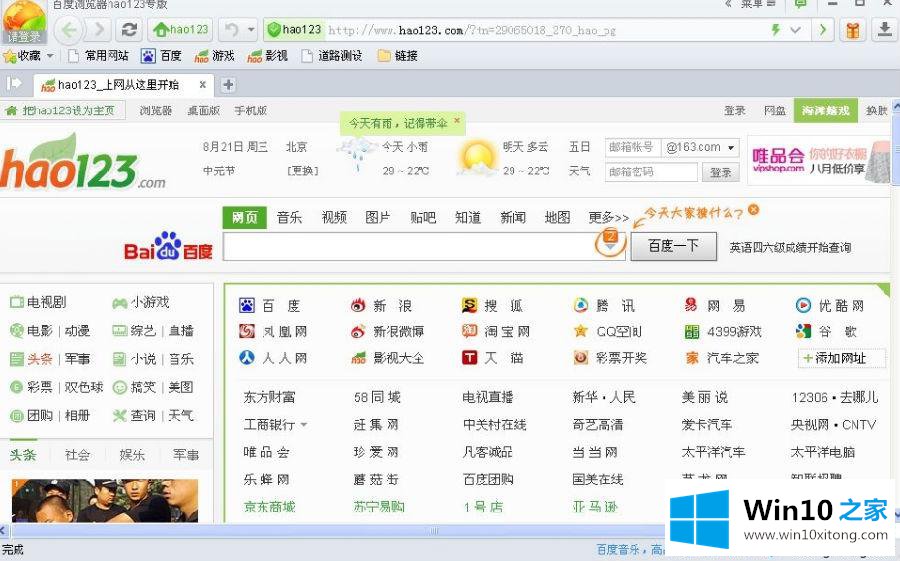
具体方法如下:
1、点击开始-运行。 输入“gpedit.msc”;
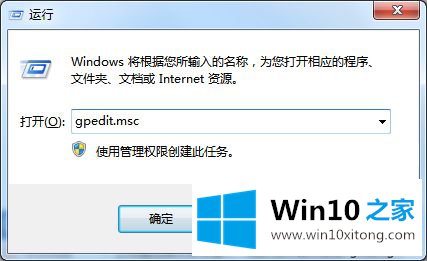
2、然后依次打开:用户配置--管理模版--windows组件--Internet Explorer。。然后进入到Internet Explorer。要把滚动条向下拖动;
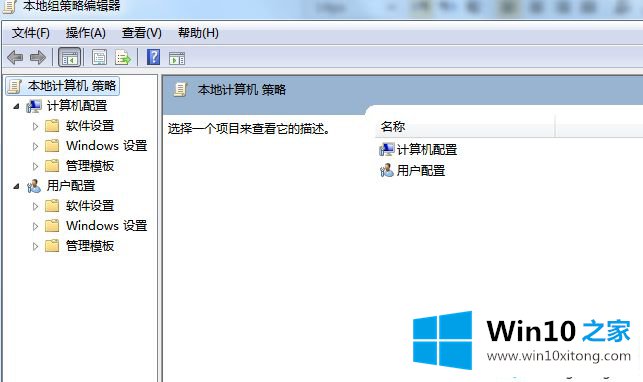
3、找到禁用IE主页设置这个选项;
4、双击禁用IE主页设置,然后点击已启用;
5、然后把好123的网站复制到文本框里, 点击确定即可把好123设为主页了。
上述也就是win10系统hao123设置不了主页的解决方法了,简单设置之后,hao123就设为主页了。
这样操作就可以解决win10系统hao123设置不了主页的问题了,我们很高兴能够在这里把你的问题能够协助解决。